ONVIFDeviceManager测试工具使用方法.docx
《ONVIFDeviceManager测试工具使用方法.docx》由会员分享,可在线阅读,更多相关《ONVIFDeviceManager测试工具使用方法.docx(6页珍藏版)》请在冰豆网上搜索。
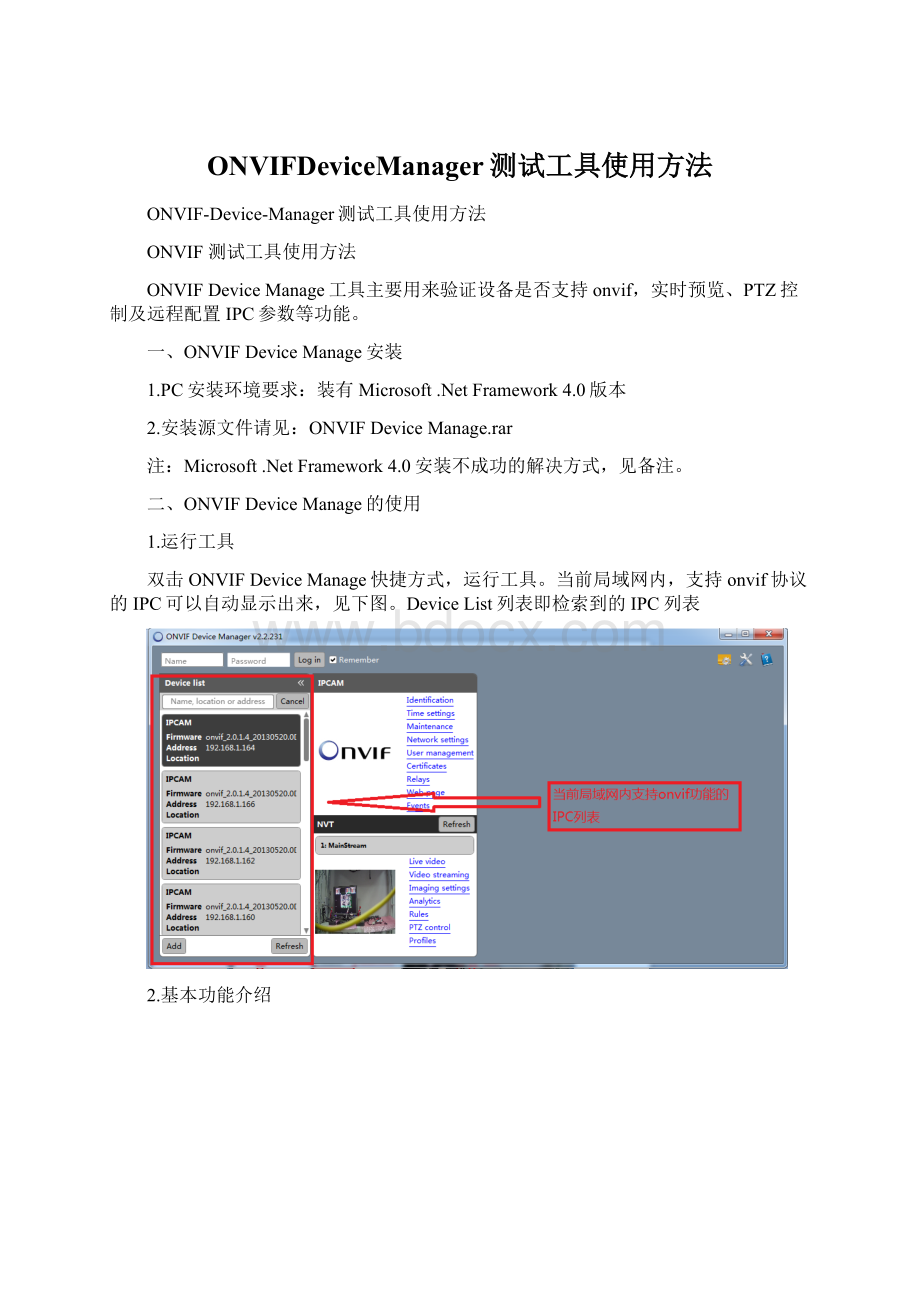
ONVIFDeviceManager测试工具使用方法
ONVIF-Device-Manager测试工具使用方法
ONVIF测试工具使用方法
ONVIFDeviceManage工具主要用来验证设备是否支持onvif,实时预览、PTZ控制及远程配置IPC参数等功能。
一、ONVIFDeviceManage安装
1.PC安装环境要求:
装有Microsoft.NetFramework4.0版本
2.安装源文件请见:
ONVIFDeviceManage.rar
注:
Microsoft.NetFramework4.0安装不成功的解决方式,见备注。
二、ONVIFDeviceManage的使用
1.运行工具
双击ONVIFDeviceManage快捷方式,运行工具。
当前局域网内,支持onvif协议的IPC可以自动显示出来,见下图。
DeviceList列表即检索到的IPC列表
2.基本功能介绍
5>rtsp路径
实时预览画面的下方,会显示rtsp路径。
如下:
rtsp:
//192.168.1.166:
5504/channel=0;stream=0;user=system;pass=system
192.168.1.166为IPC的地址
5504为IPC的端口
channel为通道
stream为码流,0默认是主码流,1为子码流
user和pass:
用户名和密码
6>视频编码配置
选择子码流预览,可以配置子码流的编码参数
7>码流选择
点击Profiles,进入码流切换界面
Create为创建码流;Edit为编辑码流用;
8>PTZ控制
点击方向键
三、结论
如果通过上述工具可以搜到该设备,说明此设备支持ONVIF。
如果说明书或厂家说是该设备支持ONVIF,但是搜索不到。
可以通过IE或厂家自己的配置工具登陆该设备,看ONVIF支持是否开启,有些厂家的设备ONVIF支持是可选的。
备注:
1.Microsoft.NetFramework4.0安装不成功的解决方式
安装失败和WindowsUpdate有关系
按如下操作,即可安装成功:
1.按组合键win+R,打开运行,输入cmd,回车,在输入netstopwuauserv,回车,即停止了update的服务;
2.打开C盘根目录下的“Windows”文件夹,找到SoftwareDistribution文件夹,将其重命名为SDold;
3.按组合键win+R,打开运行,输入cmd,回车,在输入netstartwuauserv,回车,即启动了update的服务;
4.现在安装.netframework4.0就会成功了